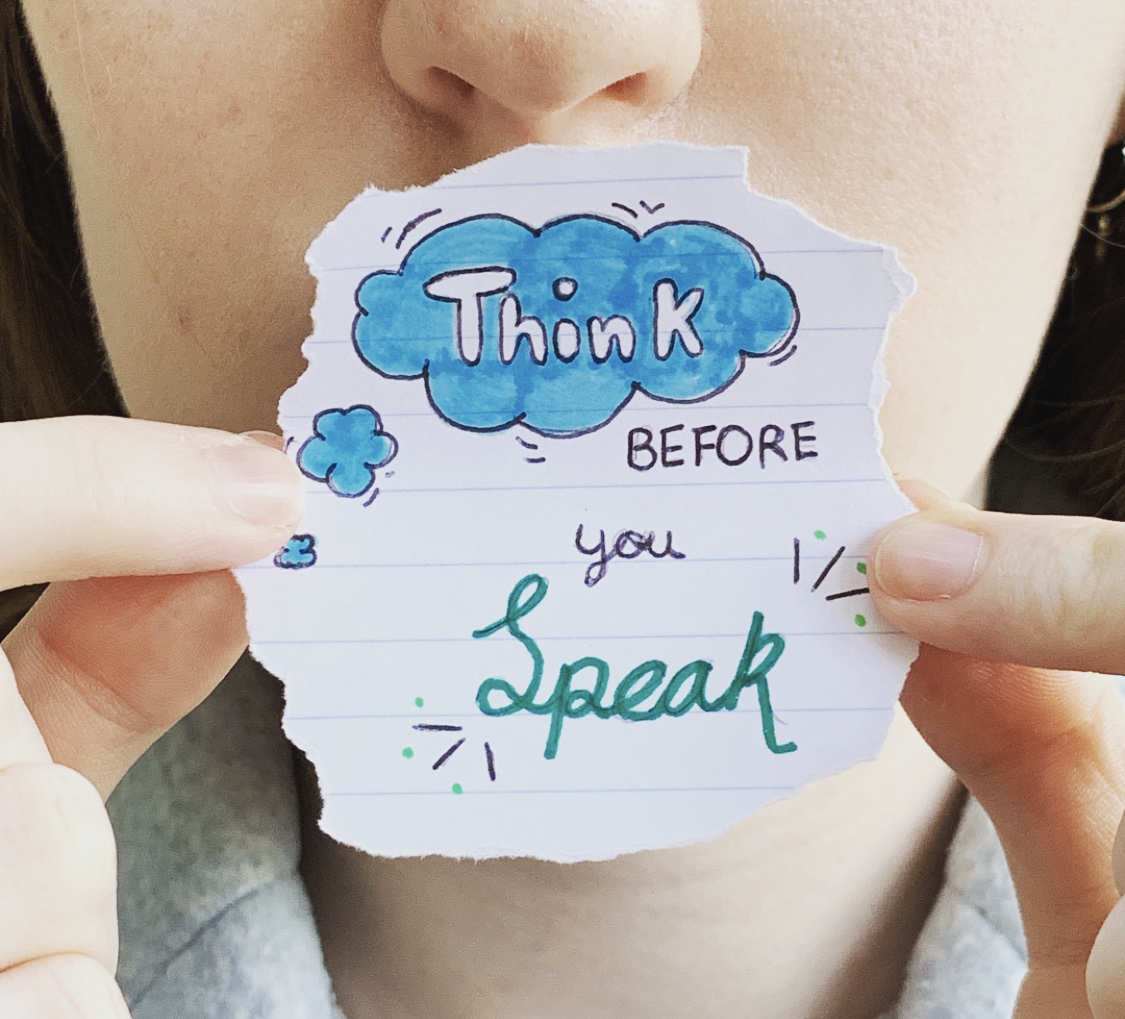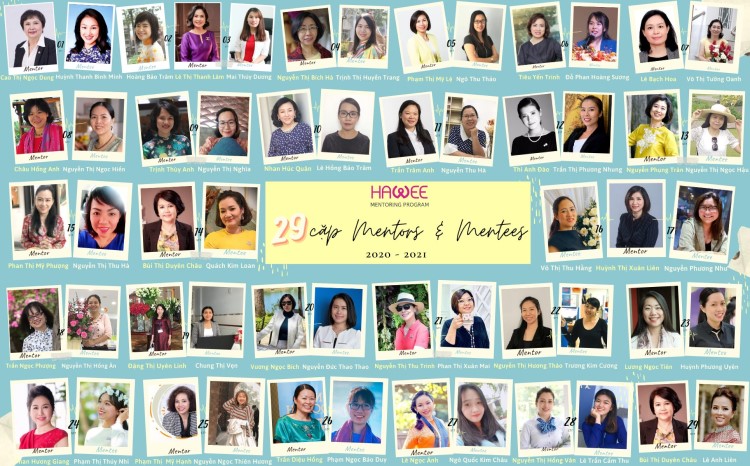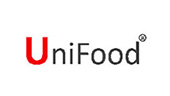CÁCH KHẮC PHỤC TASKBAR TRÊN WINDOWS 10 KHÔNG HOẠT ĐỘNG (PHẦN 1)
- KHÁI NIỆM VÀ VAI TRÒ
- Khái niệm
Thanh Taskbar hay còn được biết đến với cái tên quen thuộc là thanh công cụ/ thanh tác vụ. Vị trí của thanh Taskbar thường sẽ là phía dưới màn hình Desktop của window, có dạng thanh ngang. Đôi lúc, tùy sở thích của người dùng mà thanh Taskbar có thể nằm dọc phía bên trái haowcj bên phải Desktop.
- Vai trò của thanh Taskbar:
- Là nơi chứa nút Start của Window ( đây là nút giúp ta tắt, ngủ, khởi động lại máy tính, mở 1 vài folder và chương trình trong hệ thống) và các biểu tượng của chương trình đang chạy hoặc biểu tượng của các chương trình được ghim sẵn giúp mở chương trình được nhanh hơn, tránh mất thời gian tìm kiếm.
- Bên cạnh đó, các thông tin về thời gian, ngày tháng, dung lượng pin, điều chỉnh âm lượng, thông báo,…cũng được đặt trên thanh Taskbar để bạn có thể theo dõi các thông tin cơ bản và thiết lập nhanh WiFi, Bluetooth,…trên máy tính.
- CÁC CÁCH KHẮC PHỤC THANH TASKBAR KHÔNG HOẠT ĐỘNG
Lỗi Taskbar bị treo, không hồi đáp hoặc không hoạt động là một trong những lỗi phổ biến mà khá nhiều người dùng Windows 10 hay gặp phải. Để khắc phục lỗi này, mời bạn cùng tham khảo bài viết dưới đây.
- Khởi động lại Window Explorer
Đây là một trong những giải pháp đơn giản nhất để khôi phục lại Taskbar hoạt động đúng cách. Để khởi động lại Windows Explorer, bạn thực hiện theo các bước dưới đây:
1. Nhấn tổ hợp phím Windows + R để mở cửa sổ lệnh Run. Bước tiếp theo bạn nhập taskmgr.exe vào cửa sổ lệnh Run rồi nhấn Enter để mở Task Manager.
2. Tiếp theo trên cửa sổ Task Manager, tại thẻ Process cuộn xuống tìm tùy chọn Windows Explorer.
3. Click chuột chọn Windows Explorer, sau đó click chọn Restart ở góc dưới cùng bên phải màn hình.
4. Giải pháp này chỉ đơn giản là để kill process của Windows Explorer và khởi động lại Windows
Explorer.
II. Kiểm tra Addons Explorer lỗi
Thực hiện Clean Boot (khởi động sạch) để khởi động máy tính Windows 10 của bạn, sau đó sử dụng mọi cách chẳng hạn như sử dụng phương pháp thử nghiệm và sai lầm (trial and error) để tìm ra "thủ phạm" là nguyên nhân gây ra lỗi Taskbar không hoạt động.
Đôi khi một số addon File Explorer can thiệp vào quá trình hoạt động của explorer.exe và gây ra lỗi. Nếu bạn có thể xác định được các addon đó thì tiến hành vô hiệu hóa hoặc xóa bỏ các addon đó đi để khắc phục lỗi.
TAG: